文章详情页
win10麦克风权限如何开启
浏览:6日期:2023-04-24 08:40:47
我们在日常使用电脑的时候,需要对电脑的麦克风进行权限设置,而麦克风也是我们经常会使用的东西,下面一起来看看具体的设置方法吧。

【麦克风使用常见问题】
win10麦克风权限开启方法1、在Windows10系统下打开录音机时,弹出“您需要在设置中设置麦克风”的提示。
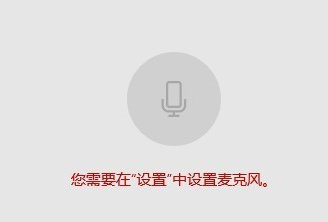
2、这时我们可以点击屏幕左下角的开始按钮,在弹出的菜单中选择“设置”菜单项。
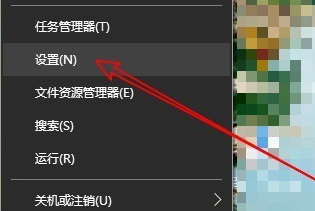
3、在打开的Windows设置窗口中点击“隐私”图标。
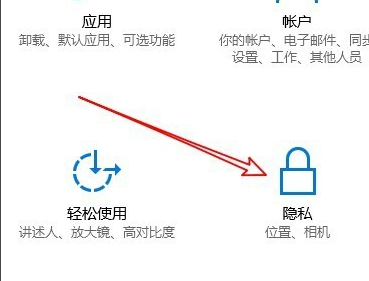
4、这时就会打开Windows10的隐私设置窗口中,点击左侧边栏的“麦克风”菜单项。
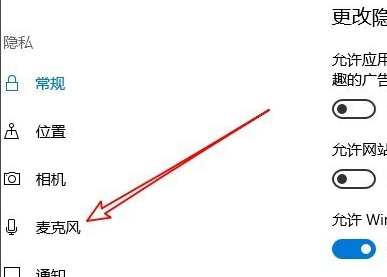
5、在右侧的窗口中找到“允许应用使用我的麦克风”设置项

6、我们把该设置项下面的开关设置为“开”就可以了。
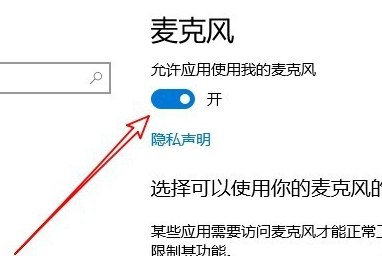
7、如果我们的录音机还是无法使用麦克风的话,只需要点击下面的“录音机”后面的开关,把其设置为开即可。
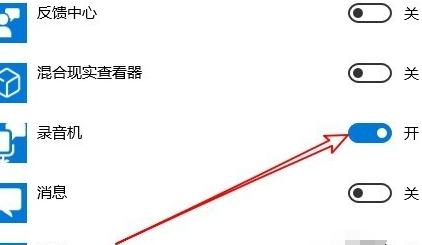
以上就是win10麦克风权限开启方法,喜欢的小伙伴可以关注好吧啦网哦。
以上就是win10麦克风权限如何开启的全部内容,望能这篇win10麦克风权限如何开启可以帮助您解决问题,能够解决大家的实际问题是好吧啦网一直努力的方向和目标。
上一条:win10麦克风声音忽大忽小下一条:Win7如何消除麦克风噪音
相关文章:
1. uos如何安装微信? uos系统微信的安装教程2. 统信uos系统怎么进行打印测试页和删除打印机?3. UOS怎么设置时间? 统信UOS显示24小时制的技巧4. Win11Beta预览版22621.1180和22623.1180发布 附KB5022363内容汇总5. 统信UOS个人版(V201030)正式发布 新增功能汇总6. Thinkpad e580笔记本怎么绕过TPM2.0安装Win11系统?7. Win10系统360浏览器搜索引擎被劫持解决方法 8. 企业 Win10 设备出现开始菜单和任务栏快捷方式消失问题,微软展开调查9. UOS系统怎么滚动截图? UOS滚动截图的使用方法10. Ubuntu 20.04.2 发布,包括中国版的优麒麟
排行榜

 网公网安备
网公网安备